چهار ترفند برای تکرار بهترین ویژگیهای macOS Sequoia قبل از اینکه پاییز امسال عرضه شود
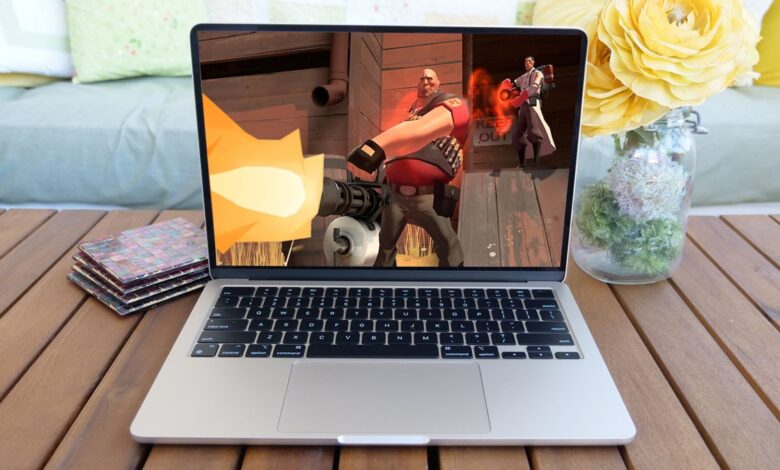
به نظر می رسد آپدیت سالانه آینده اپل برای مک یکی از مهم ترین آن در سال های اخیر باشد.
این برنامه که macOS Sequoia نام دارد، نه تنها تعداد انگشت شماری از ویژگیهای مهم جدید را اضافه میکند – از انعکاس آیفون گرفته تا یک برنامه مدیریت رمز عبور یکپارچه – بلکه نگرانیهای دیرینه را نیز برطرف میکند.
همچنین دارای چندوظیفگی به سبک ویندوز و سیری هوشمندتر و مجهز به هوش مصنوعی است.
اما لازم نیست منتظر بمانید تا بهروزرسانی macOS Sequoia به صورت عمومی در پاییز امسال عرضه شود – یا نسخههای بتای باگهایی را که تابستان امسال عرضه میشوند، بررسی کنید.
اکنون میتوانید برخی از بهترین ویژگیهای macOS Sequoia را حتی در مکهای قدیمیتر تکرار کنید.
دلیل آن این است که بسیاری از اضافهشدههای سرفصل macOS Sequoia از برنامهها و ایدههای شخص ثالث موجود الهام گرفتهاند.
میتوانید برای بازسازی برخی از ویژگیهای Sequoia، مانند دستیار نوشتن هوش مصنوعی و کاشیکاری خودکار پنجره، به App Store بروید.
در اینجا نحوه شروع به کار آمده است.
پنجره های برنامه macOS را ببندید و اندازه آن را تغییر دهید
برخلاف ویندوز 11، تغییر اندازه پنجره ها در مک برای قرار دادن چندین پنجره در یک فضا، همیشه شبیه به یک کار طاقت فرسا بوده است. گزینه کج شدن پنجره جدید Sequoia بر این امر غلبه می کند و به شما امکان می دهد تا به سرعت پنجره ها را به یکی از لبه های صفحه بچسبانید تا آنها را در نمای کنار هم قرار دهید. چندین برنامه چندوظیفه ای مانند آهن ربا به شما اجازه می دهد این را به راحتی در نسخه های macOS قبلی تکرار کنید.
هنگامی که Magnet را فعال کردید و مجوزهای لازم را به آن دادید، در پس زمینه کار می کند. برای تغییر اندازه یک پنجره، آن را به یک لبه بکشید، و یک طرح کلی ظاهر می شود تا اندازه آن را به شما بگوید.
فرض کنید میخواهید شبکهای از چهار پنجره برنامه روی صفحهتان باشد: میتوانید پنجرهای را انتخاب کرده و به گوشه بالا سمت راست منتقل کنید، و Magnet آن را تغییر مقیاس میدهد تا در آن ربع قرار گیرد. از طرف دیگر، میتوانید از میانبرهای صفحهکلید برای قرار دادن یک پنجره در یک موقعیت تنظیم شده، مانند «بالا چپ» یا «چپ دو سوم» استفاده کنید.
Magnet یک بار هزینه 5 دلاری دارد و می توان آن را از اپ استور دانلود کرد. اگر با انتخاب های موقعیتی کمتر موافق هستید، می توانید 3 دلار را امتحان کنید BetterSnapTool.
آیفون خود را از مک خود کنترل کنید

برای ارسال و کنترل آیفون خود از مک نیز به macOS Sequoia نیاز ندارید — فقط باید یک ابزار رایگان مک را دانلود کنید.
این آینه صفحه نمایش برنامه فقط یک قابلیت دارد: به جای عملکرد بی سیم Sequoia از طریق اتصال USB کار می کند. جدای از آن، با این حال، آن را به عنوان مورد نظر کار می کند.
هنگامی که آیفون خود را به مک خود متصل می کنید، برنامه صفحه نمایش زنده گوشی شما را در یک پنجره بالا می کشد. میتوانید آن را بکشید تا اندازه را تنظیم کنید یا چیزی را در تماس ویدیویی نشان دهید. هیچ مشکل تاخیر وجود ندارد. تقریباً فوراً آنچه را که در آیفون خود انجام می دهید منعکس می کند.
این برنامه از شما می خواهد که آیفون و مک خود را از طریق بلوتوث جفت کنید تا آن را کنترل کنید. هنگامی که این کار را انجام می دهید، همچنین می توانید آیفون خود را از مک خود مدیریت کنید و از طریق ماوس و صفحه کلید کامپیوتر با آن تعامل داشته باشید.
Screen Mirror یک دانلود رایگان است، اما اگر برای مجوز 3 دلاری بپردازید، دائماً شما را برای ارتقاء ناراحت نمی کند.
به مک خود تجدید نظر هوش مصنوعی بدهید

MacOS Sequoia همچنین نشاندهنده معرفی Apple Intelligence است، مجموعهای از ابزارها و ویژگیهای مجهز به هوش مصنوعی، مانند ابزار کمکی برای نوشتن و سیری آگاهتر. ترکیبی از برنامه های شخص ثالث نیز می تواند قابلیت های هوش مصنوعی را به نسخه های قدیمی macOS بیاورد.
یک برنامه به نام الفاسبرای مثال، یک دستیار متنی همیشه روشن به مک شما اضافه می کند. هر زمان که با یک جعبه متن مواجه شدید، چه در برنامه Notes یا یک برگه مرورگر، میتوانید Elephas را بالا بکشید تا متنی را بر اساس یک درخواست ایجاد کنید، ایمیلها را خلاصه کنید، دستور زبان خود را اصلاح کنید و با لحنی متفاوت بازنویسی کنید.
از آنجایی که Elephas بر روی یک مدل هوش مصنوعی Generative اجرا می شود، به عنوان یک ربات همه منظوره عمل می کند و محدود به متن ساده نیست. میتواند کدهای برنامهنویسی، فرمولهای اکسل و موارد دیگر را از ابتدا جمعآوری کند.
یکی دیگر از ابزارهای هوش مصنوعی که می توانید بر روی مک خود نصب کنید این است باز پیچی. این برنامه مانند دستیار شخصی شما عمل می کند و هر آنچه را که در مک خود می بینید، می گویید و می شنوید ضبط می کند. سپس یک جدول زمانی قابل جستجو ایجاد می کند و به شما امکان می دهد به گذشته برگردید و به دنبال بخشی از اطلاعاتی باشید که در Mac خود به آن دسترسی داشته اید. نکته برجسته آن یک ربات چت داخلی است که به شما امکان می دهد مستقیماً سؤال بپرسید.
بگویید که تمام روز تماسها را دریافت کردهاید و از آنها خارج شدهاید و زمان لازم برای نوشتن ایمیلهای بعدی را ندارید. میتوانید از Rewind بخواهید که صورتجلسه شما را خلاصه و خلاصه کند و یک ایمیل را بر اساس زمانبندی و مکالمات گذشته شما پیشنویس کند. Rewind داده های شما را به صورت آفلاین در مک ذخیره و پردازش می کند و آن را در هیچ سروری آپلود نمی کند.
ابرقدرت های ریاضی برای یادداشت های شما

برنامه پیشفرض Notes در macOS Sequoia میتواند عبارات ریاضی را همانطور که آنها را به زبان طبیعی وارد میکنید ارزیابی کند. شما می توانید این توانایی را با روح، یک برنامه رایگان که ترکیبی از ماشین حساب و ابزار یادداشت برداری است.
Soulver شبیه برنامه Notes مادری مک شما به نظر می رسد و کار می کند. با این حال، وقتی عبارات ریاضی را در کنار متن های دیگر تایپ می کنید، شروع به حل آن ها به صورت زنده در پانل اضافی سمت راست می کند. به جمع و تفریق ضروری نیز محدود نمی شود.
می توانید محاسبات چند مرحله ای را وارد کنید، درصدها و نسبت ها را به متغیرها اختصاص دهید و آنها را با تبدیل واحد ترکیب کنید. به عنوان مثال، در یک سفر، می توانید هزینه های خود را به ارزهای مختلف لیست کنید و برنامه به طور خودکار آنها را تبدیل و محاسبه می کند. علاوه بر این، Soulver حتی می تواند آخرین قیمت سهام و پیش بینی آب و هوا را دریافت کند. علاوه بر این، دستیار هوش مصنوعی بومی آن میتواند مقادیر را از اینترنت پر کند، اگر نتوانید آنها را به خاطر بیاورید. به عنوان مثال، اگر “جمعیت اسپانیا =؟” را تایپ کنید، علامت سوال با رقم جمعیت کشور جایگزین خواهد شد.

